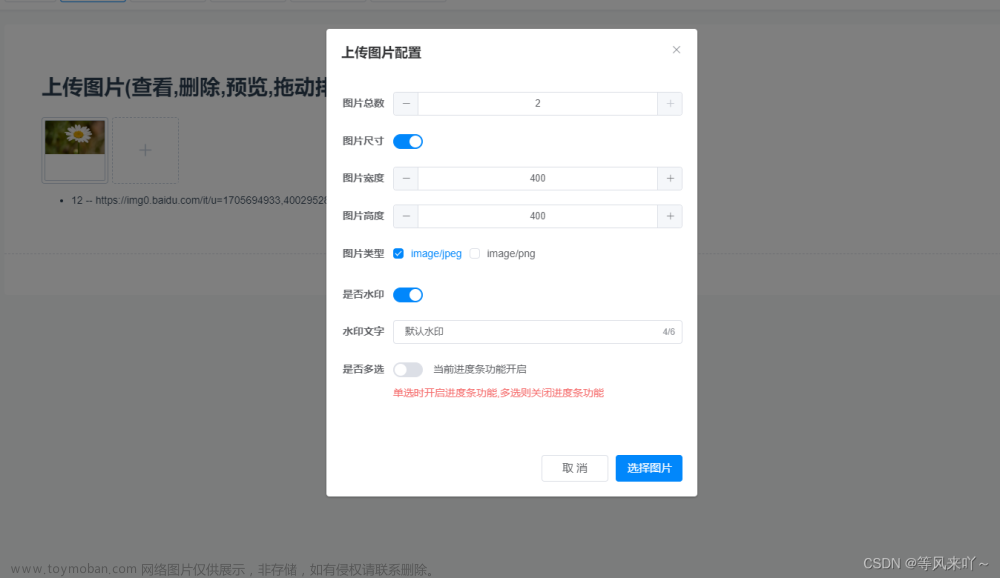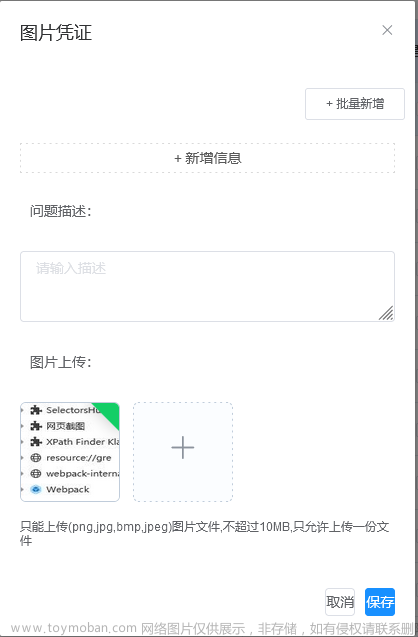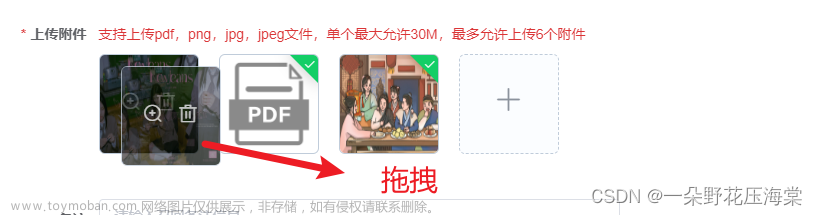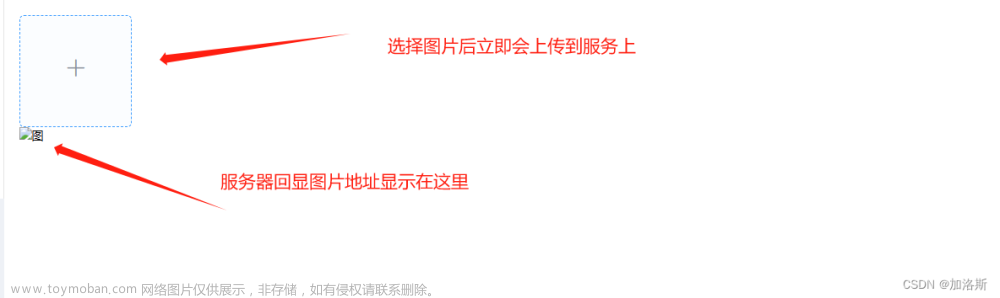对于图片上传和显示后台采用SpringBoot实现:
package com.example.demo.controller;
import cn.hutool.core.io.FileUtil;
import cn.hutool.core.util.IdUtil;
import com.example.demo.domain.Books;
import com.example.demo.service.BooksService;
import com.example.demo.util.Result;
import io.swagger.annotations.ApiOperation;
import org.springframework.beans.factory.annotation.Value;
import org.springframework.web.bind.annotation.*;
import org.springframework.web.multipart.MultipartFile;
import javax.annotation.Resource;
import javax.servlet.http.HttpServletResponse;
import java.io.File;
import java.io.IOException;
import java.io.OutputStream;
import java.io.UnsupportedEncodingException;
import java.net.URLEncoder;
import java.util.Arrays;
import java.util.List;
@RestController
@RequestMapping("/books")
public class BookController {
@Value("${server.port}")
private String port;
String path=System.getProperty("user.dir") +"/book-java/src/main/resources/upload/";
private static final String host="http://localhost";
@Resource
private BooksService booksService;
@ApiOperation("图书列表")
@GetMapping("/")
public Result<List<Books>> findBooks(){
return new Result<>(true, 200, "OK", this.booksService.list());
}
@ApiOperation("新增图书")
@PostMapping("/add")
public Result<?> addBook(@RequestBody Books books){
return this.booksService.save(books)
? new Result<>(true, 200, "新增成功!")
: new Result<>(false, 202, "新增失败!");
}
@ApiOperation("上传图片")
@PostMapping("/upload")
public Result<?> upload(MultipartFile file){
System.out.println(path);
String id= IdUtil.fastSimpleUUID();
String originalFilename = file.getOriginalFilename();
String imgPath= path+id+"_"+originalFilename;
System.out.println(imgPath);
try {
FileUtil.writeBytes(file.getBytes(),imgPath);
} catch (IOException e) {
e.printStackTrace();
return new Result<>(false, 303, "上传失败!");
}
return new Result<>(true, 200, "上传成功", host+":"+this.port+"/books/"+id);
}
@GetMapping("/{flag}")
@ApiOperation("文件下载")
public void downFile(@PathVariable String flag, HttpServletResponse response){
OutputStream outputStream=null;
File file=new File(path);
List<String> list= Arrays.asList(file.list());
String fileName=list.stream().filter(name->name.contains(flag)).findAny().orElse("");
if(fileName!=null && !fileName.isEmpty()){
try {
response.addHeader("Content-Disposition","attachment;filename="+ URLEncoder.encode(fileName, "utf-8"));
response.setContentType("application/octet-stream");
byte[] arr= FileUtil.readBytes(path+fileName);
outputStream=response.getOutputStream();
outputStream.write(arr);
outputStream.flush();
outputStream.close();
} catch (UnsupportedEncodingException e) {
e.printStackTrace();
} catch (IOException e) {
e.printStackTrace();
}
}
}
}
这里要特别注意的是:参数名称必须是file,必须是post方式!
public Result<?> upload(MultipartFile file){前端Vue:
<el-dialog
title="添加图书"
:visible.sync="dialogVisible"
width="30%"
:before-close="handleClose">
<div>
<el-form :model="book" label-width="120px">
<el-form-item label="图书名称">
<el-input v-model="book.title"></el-input>
</el-form-item>
<el-form-item label="图书作者">
<el-input v-model="book.author"></el-input>
</el-form-item>
<el-form-item label="图书价格">
<el-input v-model="book.price"></el-input>
</el-form-item>
<el-form-item label="库存数量">
<el-input v-model="book.kucun"></el-input>
</el-form-item>
<el-form-item label="图书封面">
<el-upload
class="upload-demo"
v-model="book.pic"
action="http://localhost:8081/books/upload" :on-success="upPic">
<el-button size="small" type="primary">点击上传</el-button>
</el-upload>
</el-form-item>
</el-form>
</div>
<span slot="footer" class="dialog-footer">
<el-button @click="dialogVisible = false">取 消</el-button>
<el-button type="primary" @click="addBook">确 定</el-button>
</span>
</el-dialog>图片上传:
upPic(resp){
console.log(resp.data);
//获取图片名称
this.book.pic=resp.data;
},新增:文章来源:https://www.toymoban.com/news/detail-644118.html
addBook(){
request.post('/books/add',this.book).then(resp=>{
if(resp.code===200){
this.$message.success('新增图书成功!');
this.book={};
this.getBooks();
this.dialogVisible=false;
}else{
this.$message.error('新增图书失败!')
}
})
},图片的显示:文章来源地址https://www.toymoban.com/news/detail-644118.html
<el-table-column
label="封面"
>
<template #default="scope">
<el-image
style="width: 50px; height: 50px"
:src="scope.row.pic"
:preview-src-list="[scope.row.pic]">
</el-image>
</template>
</el-table-column>到了这里,关于spring boot +Vue + element-ui实现图片上传和回显的文章就介绍完了。如果您还想了解更多内容,请在右上角搜索TOY模板网以前的文章或继续浏览下面的相关文章,希望大家以后多多支持TOY模板网!